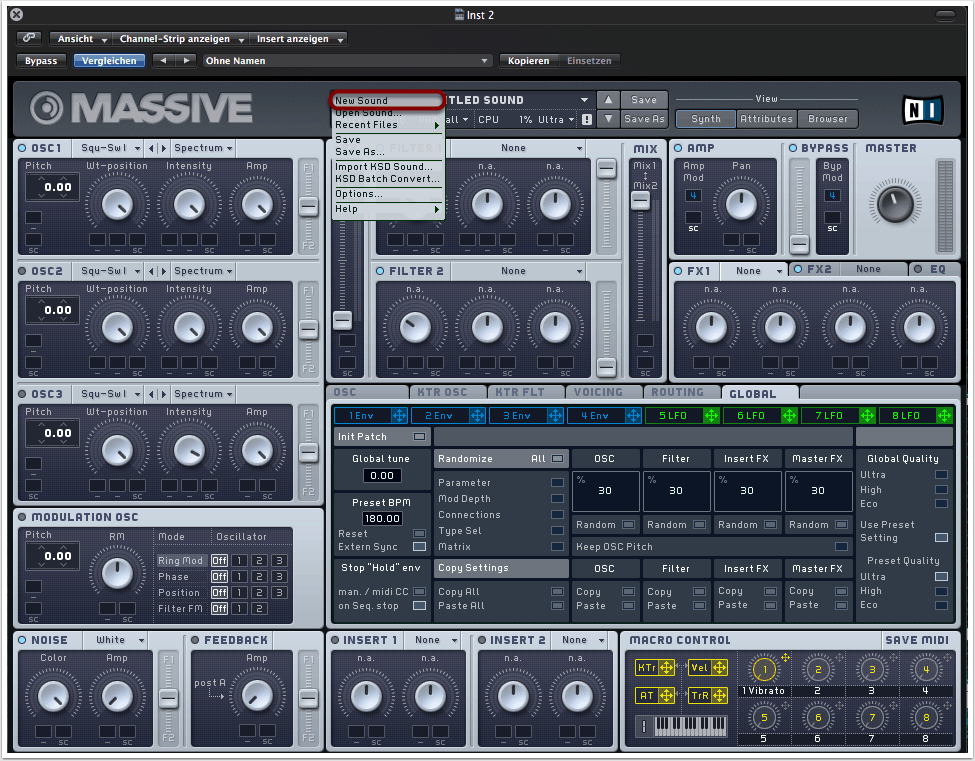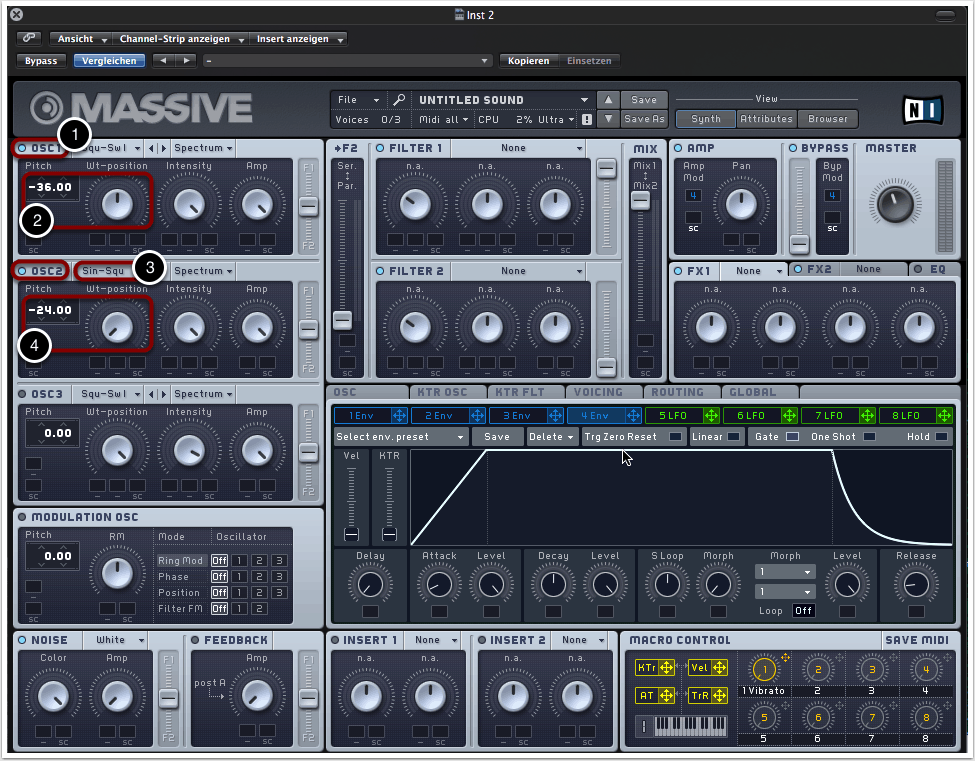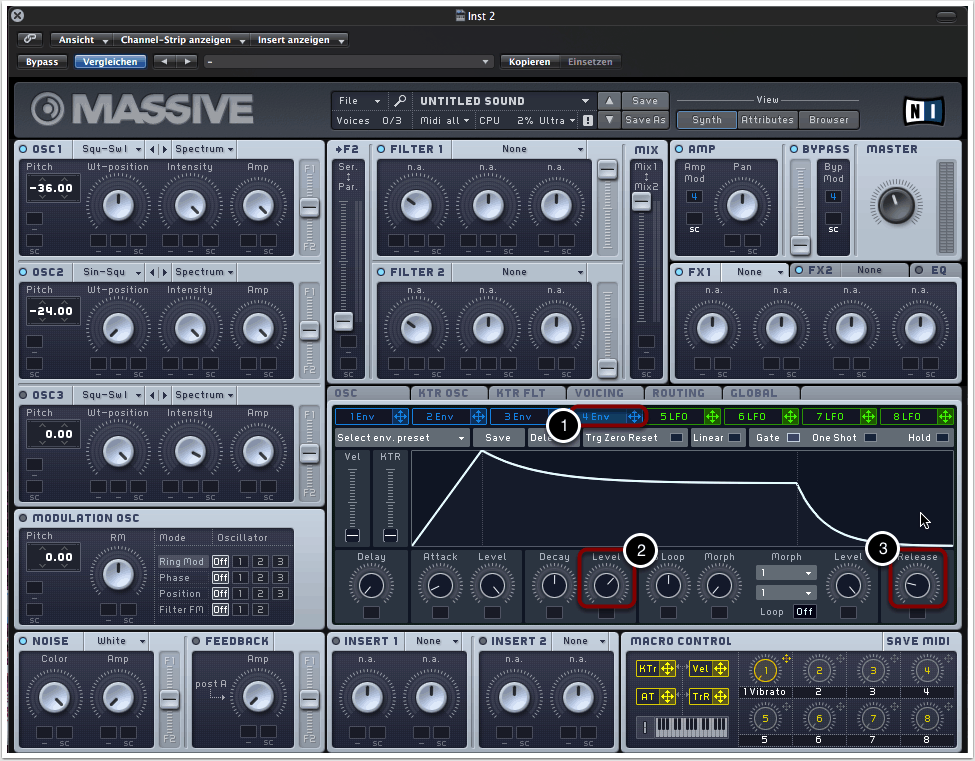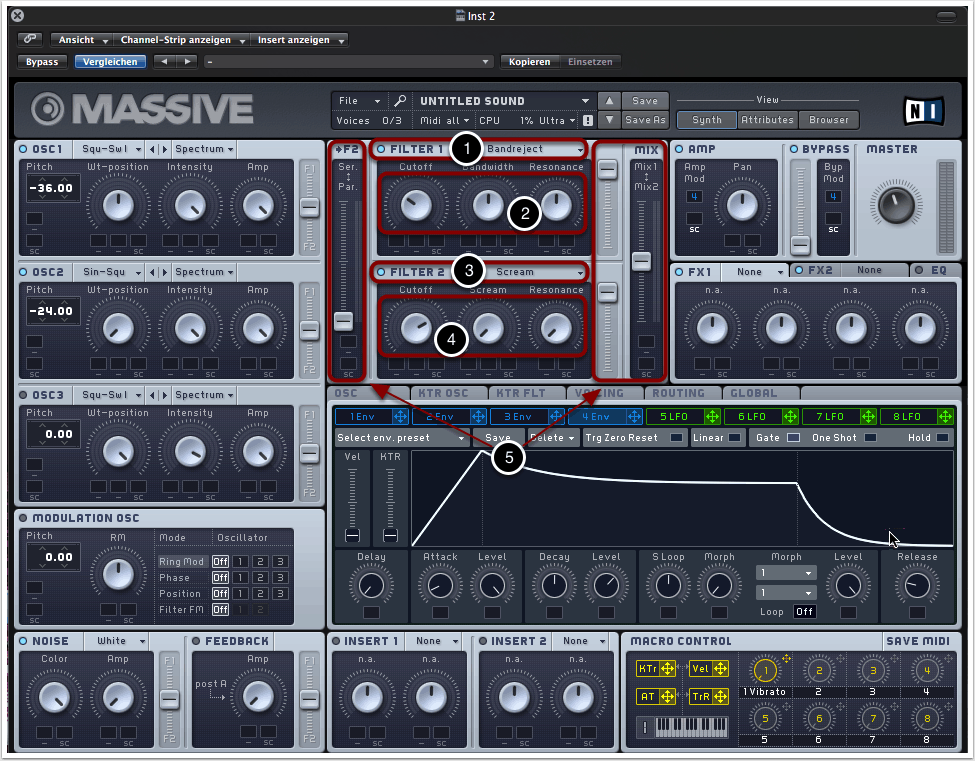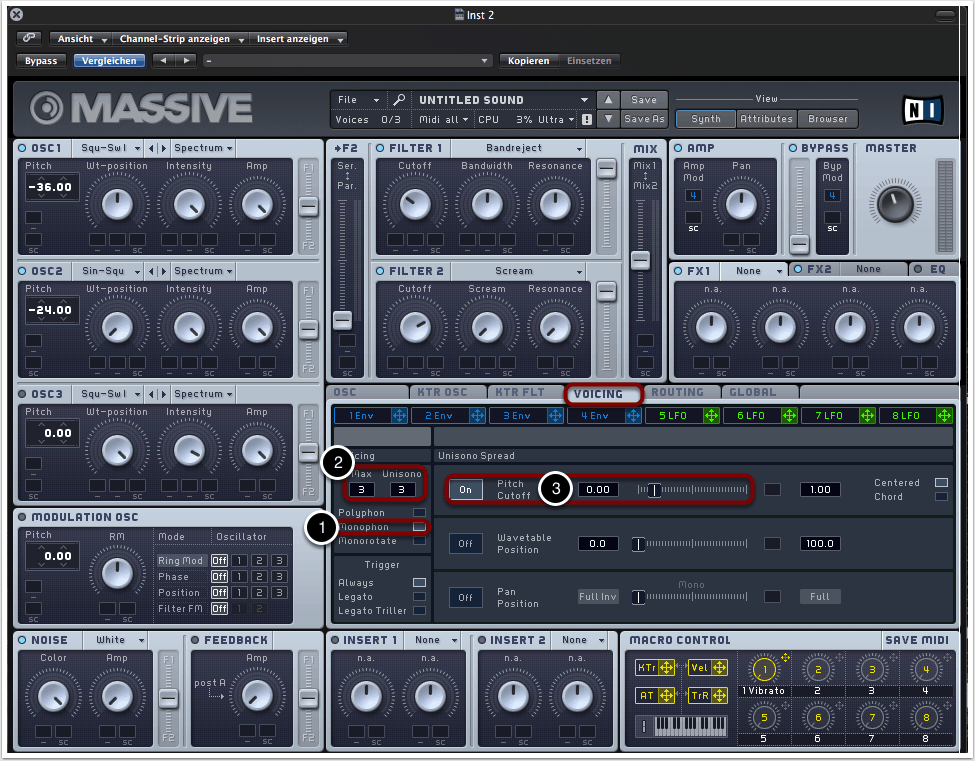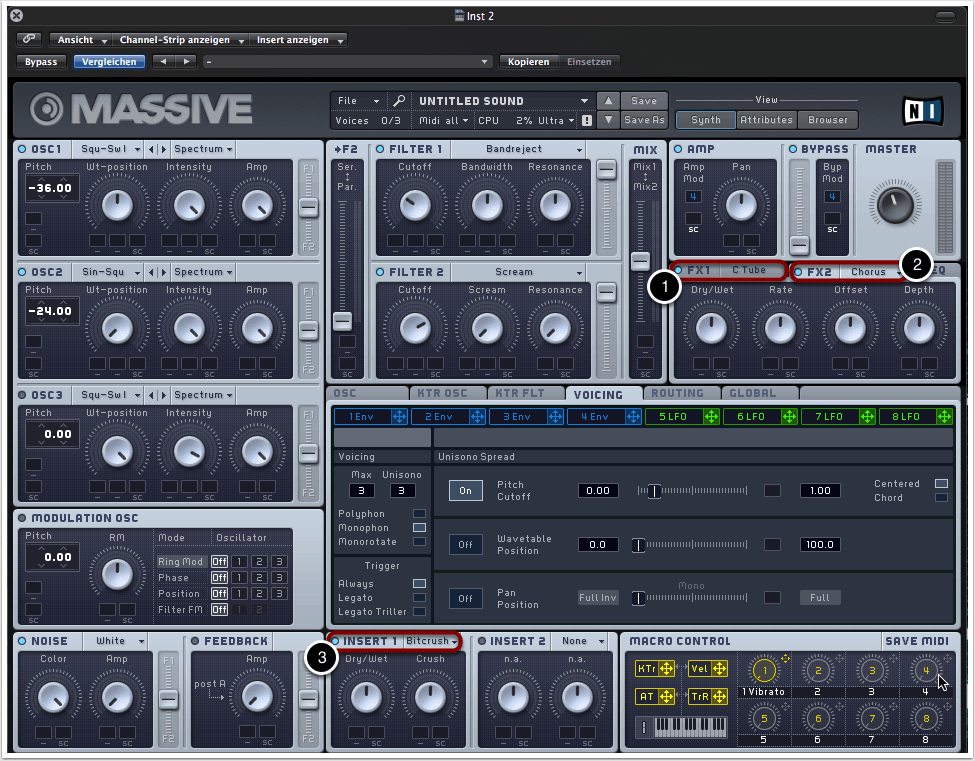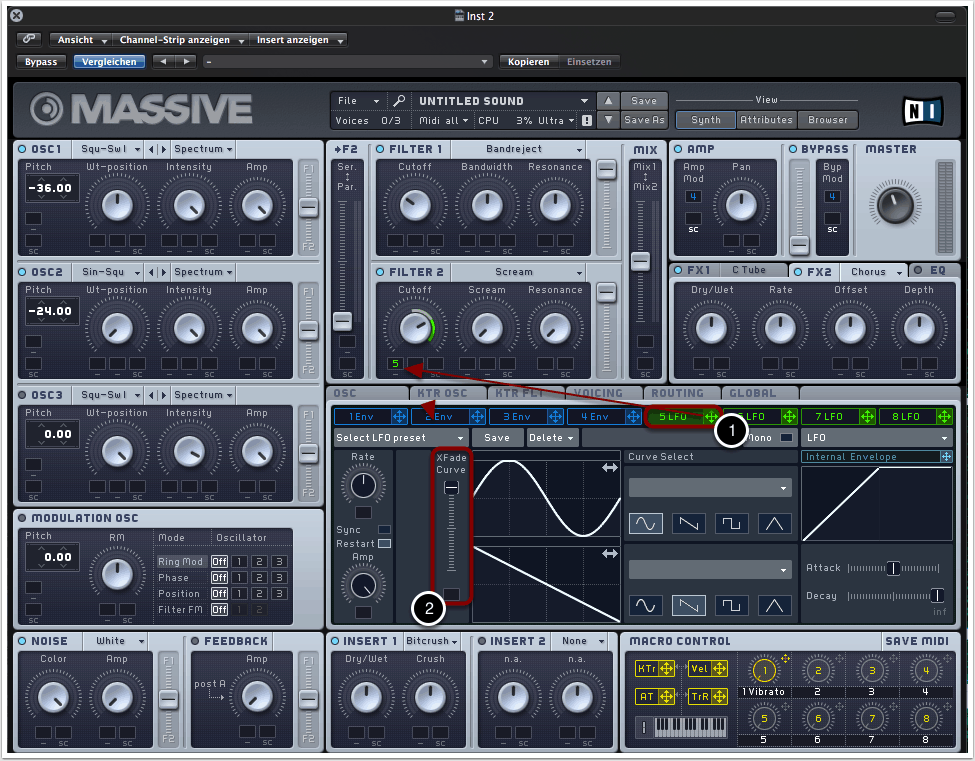Ziel
Reese Basslines galten lange Zeit als das Markenzeichen des Drum&Bass schlechthin. Von den Anfängen mit Ed Rush und Optical über Noisia bis hin zu aktuellen Produktionen haben diese Klänge die moderne elektronischen Musik entscheidend geprägt – auch außerhalb des Drum&Bass Genres.
Ehemals mit Hardware Samplern und Synthesizern erzeugt, gibt es heute eine ganze Reihe von Soft-Synths, mit denen der charakteristische Sound nachgebildet werden kann. In diesem Tutorial wollen wir Native Instruments Massive verwenden, um eine klassische Reese Bassline erzeugen.
1. Massive laden und neuen Patch erstellen
Wir öffnen Massive als Stand-Alone-Version oder als Plug-in einer beliebigen DAW. Über “File” -> “New Sound” laden wir einen neuen Patch.
2. Oszillatoren aktivieren und einstellen
Durch eine Mausklick auf die virtuelle, blaue LED aktivieren wir die oberen beiden Oszillatoren (1).
Den ersten Oszillator transponieren wir um 36 Halbtöne bzw. drei Oktaven nach unten. Den Wavetable-Positionsregler stellen wir auf etwa 12Uhr (2).
Als Hüllkurve des zweiten Oszillators wählen wir “Sin-Square” aus (3). Den Wavetable-Positionsregler ziehen wir ganz nach unten. Es sollte nur ein simpler Sinuston zu hören sein, was unserer Bassline ein zusätzliches Fundament gibt. Anschließend transponieren wir den zweiten Oszillator um zwei Oktaven nach unten (4).
3. Hüllkurve justieren
Wir wählen die vierte Hüllkurve aus, die bereits automatisch der Master-Volume zugeordnet ist (1).
Den Level-Regler neben der Decay ziehen wir ein wenig herunter, um die Attack der Bassline mehr zu betonen und ihr mehr Punch zu verleihen (2).
Den Release-Wert erhöhen wir minimal (3).
4. Filter justieren
In der Filter-Sektion aktivieren wir Filter 1 und wählen “Bandreject” als Filtertyp aus (1). Wir übernehmen die Werte für Cutoff, Bandwidth und Resonance aus der Abbildung (2).
Wir aktivieren auch den zweiten Filter und wählen “Scream” als Filtertyp aus (3). Erneut übernehmen wir die Einstellungen für den Filter aus der Abbildung (4).
Den Mix-Regler ziehen wir in die Mitte, während wir die beiden Wet-Regler der Filter ganz nach oben ziehen. Die Filter sollten parallel geschaltet werden (5).
5. Voicing-Einstellungen
Im Bereich “Voicing” stellen wir unseren Oszillator zunächst auf “monophon” (1).
Als minimale und maximale Anzahl der Stimmen wählen wir 3 (2).
Anschließend verstimmen wir die drei Stimmen minimal, indem wir “Unisono Spread” aktivieren und den Spread-Regler ein klein wenig nach rechts bewegen (3).
6. Effekte hinzufügen
Jetzt pimpen wir unsere Reese Bassline noch durch Effekte auf. Hierzu wählen wir als FX1 den Distortion-Effekt “Classic Tube” aus (1).
Als zweiten Effekt wählen wir “Chorus” aus (2).
Als Insert 1 wählen wir “Bitcrusher” aus (3).
Bei allen drei Effekten liefern die Default-Einstellungen bereits sehr gute Ergebnisse. Wer mag, kann mit den einzelnen Parametern herumspielen und beispielsweise den Rate-Regler des Chorus verändern.
7. Modulation erzeugen
In der LFO-Sektion weisen wir abschließend noch LFO 5 der Cutoff-Frequenz des zweiten Filters zu, indem wir den grünen Pfeil in das zunächst noch leere, schwarze Kästchen unter dem Cutoff-Regler ziehen. Mit gedrückter Maustaste auf eben jenes Kästchen, das nun die Nummer 5 enthalten sollte, können wir den Grad der Modulation steuern (1).
Den Fade-Curve-Regler in der LFO-Sektion ziehen wir ganz nach oben, so dass die Cutoff-Frequenz nur durch die obere Sinuskurve gesteuert wird (2).
Noch interessanter und abwechslungsreicher können wir unsere Reese Bassline gestalten, indem wir einen zweiten LFO bzw. eine Automation auch der Cutoff-Frequenz des ersten Filters zuweisen. In unserem Klangbeispiel haben wir genau dies getan: Während die erste Hälfte des Beispiels mit festem Cutoff-Wert eingespielt wurde, haben wir den Cutoff-Regler von Filter 1 im zweiten Durchgang hin- und herbewegt, um weitere Versionen der Reese zu erzeugen.
Der bisher gestaltete Patch ist eine gute Basis für ähnliche Sounds, die mit nur wenigen Handgriffen erzielt werden können. Wir können beispielsweise andere Wellenformen der Oszillatoren auswählen, andere Filter ausprobieren oder aber mit den Parametern in der Voicing-Sektion herumspielen.
Copyright 2015 – www.schoolofsound.ch